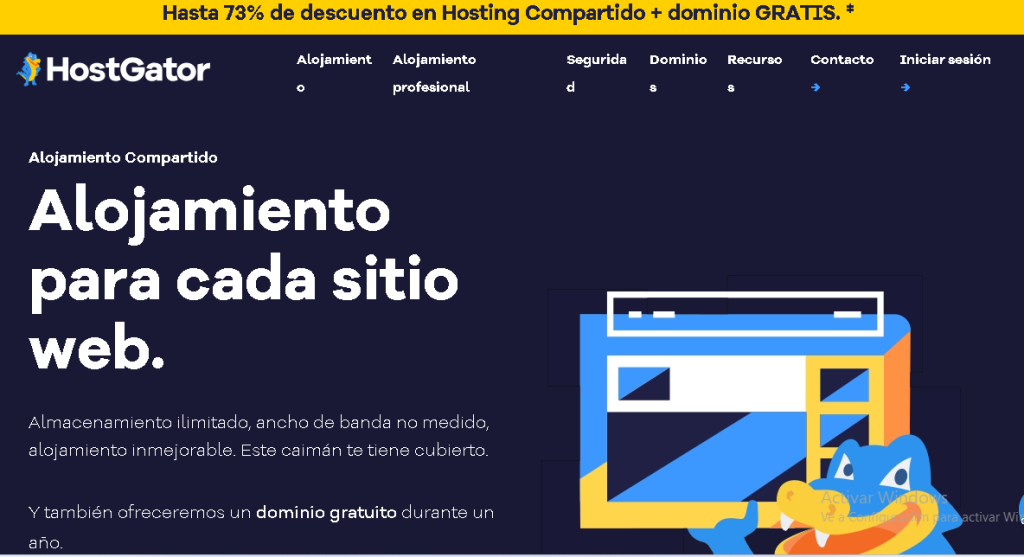
¿Qué es?
Sin duda una de las mejores empresas de hosting o alojamiento web de internet. Al abrir una cuenta tendrás la posibilidad de registrar un dominio (o transferir uno ya existente), colocar tu página en línea y administrarla a través del software de tu preferencia (por ejemplo, wordpress), y añadirle complementos (como el certificado SSL).
¿Cuáles son las ventajas de contratar los servicios de esta empresa?
La principal ventaja es la tranquilidad de contar con un servicio de calidad, saber que tu página siempre está en línea es el primer paso para triunfar en internet. Otra, la sencillez de su herramienta administrativa llamada CPanel desde la cuál podrás realizar todas las tareas de tu proyecto de una manera intuitiva, sin necesidad de contar con grandes conocimientos técnicos. La tercera sería su excelente soporte, a través del cual recibirás toda la ayuda que necesites. Y por último, pero no por ello menos importante, su agradable política de bajos precios.
¿Cómo funciona?
Su funcionamiento es muy sencillo. Después que hayas abierto tu cuenta y registrado o transferido tu dominio podrás entrar al CPanel. ¿El CPanel es? La manera más simple de administrar los elementos de tu página. Por ejemplo, quieres utilizar en tu proyecto el software preferido de administración de blogs, wordpress. Lo único que debes hacer es ir a tu cuenta y entrar al CPanel. Ya ahí, tendrás la posibilidad de subirle wordpress al dominio que registraste anteriormente. Luego que tu web tenga wordpress o cualquier otro software de administración instalado podrás escribir posts, subir videos, colocar enlaces a otras páginas, entre otros elementos.
¿Cómo abrir una cuenta?
Abrir una cuenta es muy simple, abajo coloco a tu disposición todos los pasos:
Primero, nos dirigimos a este enlace.
Al entrar, nos topamos con su excelente precio: “starting at only $2.75/mo” (comenzando a sólo 2.75 dólares / mes). Damos clic en “Get started” (comienza ahora).
Luego, tendremos tres paquetes de planes:
–Hatchling Plan (60 % Off) / (60 % de descuento)
Este plan incluye:
-Single Domain (un solo dominio –esto quiere decir que sólo tienes derecho a administrar un único dominio con esta cuenta. Por ejemplo, no podrías administrar los dominios albertjesus.com, google.com y facebook.com con este plan; sólo uno de ellos).
-One click installs (instalaciones con un solo clic –instalaciones sencillas e intuitivas a través del CPanel, tal como lo expliqué más arriba).
-Unmetered bandwith (ancho de banda ilimitado –en otras palabras, por muy alto que sea el número de personas que entren a tu página, el servicio no se interrumpirá, como en ocasiones sí sucede con otras empresas del sector).
-Starting at $ 2.75/mo (Comenzando a 2.75 dólares/mes)
–Baby Plan (40 % Off) / (40 % de descuento)
-Unlimited domains (dominios ilimitados –por ejemplo, puedes administrar 100, 200, 33 o cualquier cantidad dominios con este plan).
– One click installs (instalaciones con un solo clic).
-Unmetered bandwith (ancho de banda ilimitado).
-Starting at $ 5.95/mo (Comenzando a 5.95 dólares/mes)
–Business Plan (60% Off) / (60% de descuento).
-Unlimited domains (dominios ilimitados).
– One click installs (instalaciones con un solo clic).
-Unmetered bandwith (ancho de banda ilimitado).
-Free Positive SSL (SSL gratuito –esto quiere decir que tendrás a tu disposición un certificado SSL completamente gratuito. Este certificado llevará seguridad a tu sitio web).
-Free dedicated IP (IP dedicada gratis).
-Free VoIP Phone Service (Servicio telefónico VoIP gratis).
-Starting at $ 5.95/mo (Comenzando a 5.95 dólares/mes).
Escoges el plan que más se adapte a tus necesidades a través de “Buy Now!” (¡Compra ahora!).
En la siguiente página, si vas a registrar un nuevo dominio, escribes éste en el formulario “enter your domain” (introduce tu dominio). Si tu intención es utilizar uno que has registrado anteriormente, das clic en “I already own this domain” (ya poseo este dominio), tal como se muestra en la imagen.
Bajas y llenas los datos de la sección de “choose a hosting plan” (escoge un plan de hosting).
-Package type (tipo de paquete –Hatchling, Baby o Business).
-Billing Cycle (ciclo de facturación).
-Username (nombre de usuario –no puede contener mayúsculas, debe empezar con una letra, debe ser de 2 a 12 caracteres, no debe contener caracteres especiales, no debe ser una palabra reservada).
-Security PIN (PIN de seguridad –este PIN se utilizará cuando contactes al soporte técnico; debe ser de 4 a 8 caracteres, sólo puede contener números).
Ahora introduces tu información de facturación (Enter your billing information).
-Email (correo electrónico).
-Confirm email (confirma tu correo electrónico).
-First name (nombre).
-Last name (apellido).
-Company (compañía –por ejemplo, puedes colocar el nombre que planeas asignarle a tu página).
-Phone (teléfono).
-Address (dirección).
-Address 2 (segunda línea para la dirección).
-Country (país).
-ZIP code (código postal).
-City (ciudad).
-State (estado).
En “Payment type” (forma de pago), tienes dos opciones: tarjeta de crédito (credit card) y Paypal. Si escoges “credit card”, llenas los datos solicitados:
-Name on card (nombre en la tarjeta).
-Credit card number (número de la tarjeta de crédito).
-CVV code (código CVV).
-Expiration date (fecha de vencimiento).
Si escoges a Paypal, en la siguiente página deberás introducir los datos de tu cuenta Paypal.
En la siguiente sección “Add additional services” (incluir servicios adicionales) podrás incluir tres servicios diferentes:
-SiteLock Monitoring (una herramienta muy útil para la protección de tu sitio).
-Professional email (correo electrónico profesional con tu propio dominio, ejemplo: tunombre(arroba)tudominio.com).
-Site Backup (respaldo de todos los archivos de tu sitio).
Por último, en “Enter a coupon code” (introduce un código de cupón) podrás escribir algún cupón de descuento que tengas disponible.
Finalmente revisas los detalles de tu compra en “review order details”. Si estás de acuerdo, haz clic en “I have read and agree to the terms of service, cancellation policy and privacy policy” (He leído y estoy de acuerdo con los términos de servicio, política de cancelación y política de privacidad). Y luego, “checkout now!” (¡Pagar ahora!).
Espero que te haya sido útil este post. Recuerda que al momento de emprender algún proyecto online lo mejor es que sea de la mano de una empresa seria como lo es Hostgator.
